Apple har en förmåga att verkligen få sina produkter att synas i mängden.
Särskilt Apple Watch har vuxit fram till en enorm följarskara under åren. En av de största anledningarna är att teknikjätten, med varje ny version, introducerar spännande och innovativa funktioner som håller kunderna engagerade med sin smarta enhet.
En av de mest imponerande funktionerna med Apple Watch är urtavlorna, kallade ”Faces”. De tillåter dig att anpassa din bärbara enhet med unika gränssnittselement.
När watchOS 9 lanserades presenterades en rad nya urtavlor som erbjuder ännu fler anpassningsmöjligheter. Jag har utforskat de senaste ”Faces” som Apple har lanserat, och jag kunde inte motstå att sammanställa mina favoriter i det här inlägget.
Om du nyligen har införskaffat en Apple Watch och fortfarande försöker bemästra dess funktioner, häng med så får du lära dig allt om Apple Faces och hur du kan använda dem för att personifiera din enhet.
Vad är Apple Watch Faces?
Enkelt uttryckt är en Apple Watch Face det första du ser när du tittar på klockan. Det är bokstavligen ”ansiktet” på din klocka, och du kan se det som en anpassningsbar bakgrundsbild som också har funktionalitet.
Du kan lägga till element eller ”komplikationer” till urtavlan för att göra den mer personlig, samtidigt som du enkelt får tillgång till viktig information eller snabbt kan starta appar.
Eftersom urtavlor är interaktiva och mycket anpassningsbara kan du skräddarsy dem genom att ändra färg, stil, teckensnitt, vy, layout, tidsskala, bild och mycket mer. Det gör varje urtavla unik för bäraren. Med hjälp av färg- och stilpaletten kan du skapa en urtavla som verkligen återspeglar din personlighet och smak.
De flesta watchOS-uppdateringar introducerar nya urtavlor som ger dig fler möjligheter till anpassning.
Läs också: De bästa Apple Watch-spelen för att ha roligt direkt på handleden
Hur lägger man till urtavlor på Apple Watch?
Det finns två enkla metoder för att lägga till nya urtavlor till din Apple Watch, så att du kan välja den som passar dig bäst.
#1. Via din iPhone
Steg 1: Börja med att öppna Watch-appen på din iPhone. Den är förmodligen redan installerad på din enhet eftersom den kommer förinstallerad.
Steg 2: När du öppnar appen ser du en skärm som denna:
Här visas alla urtavlor du har installerat och olika andra alternativ.
Steg 3: För att lägga till en ny urtavla, tryck på ”Urtavlegalleri”.
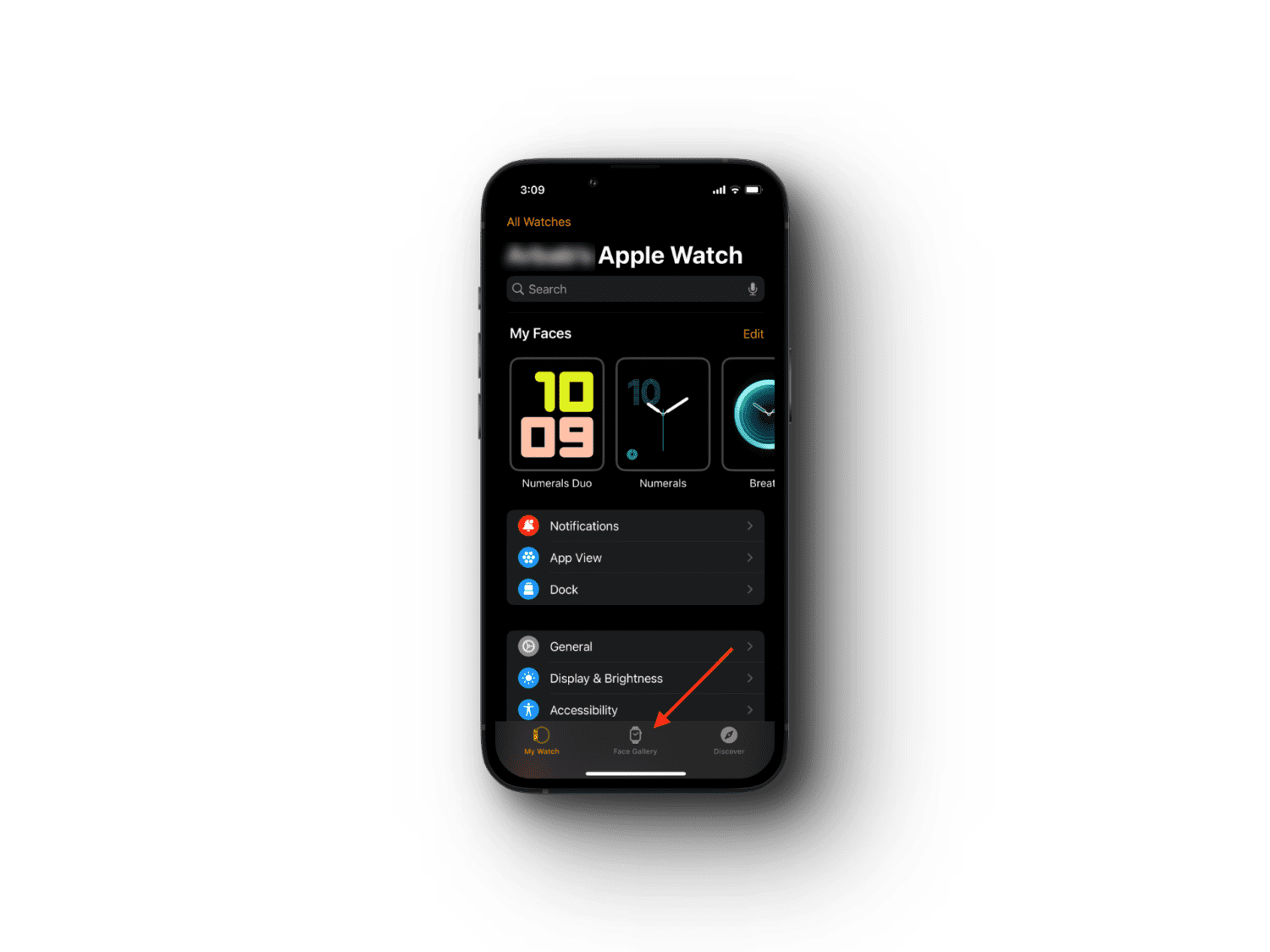
Steg 4: Du ser en lista med olika urtavlor, indelade i kategorier, som är tillgängliga på din Apple Watch.
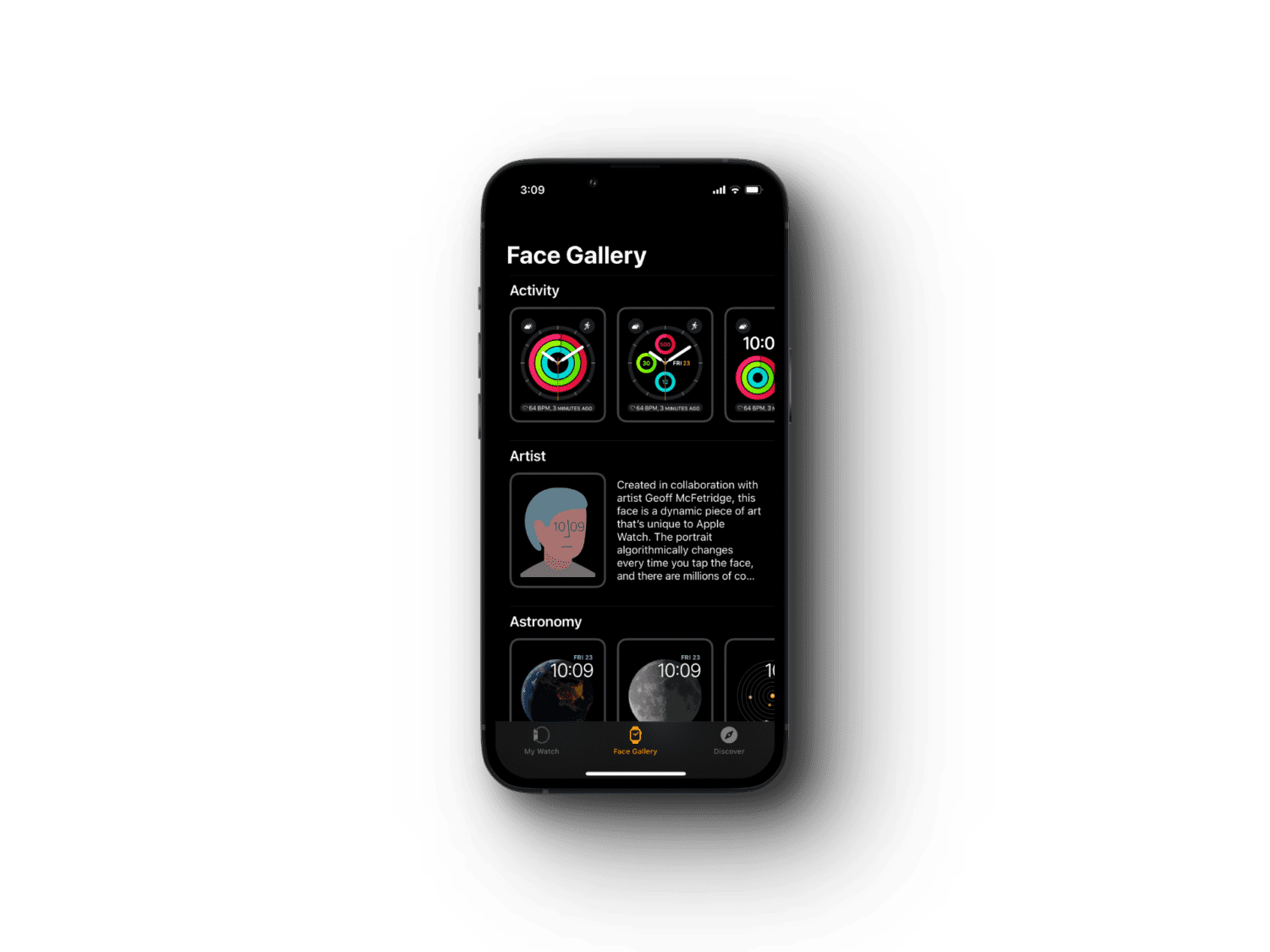
Steg 5: Tryck på önskad urtavla och anpassa den efter eget tycke genom att lägga till komplikationer, ändra visning etc. Tryck slutligen på ”Lägg till” för att spara urtavlan i ”Mina urtavlor”.
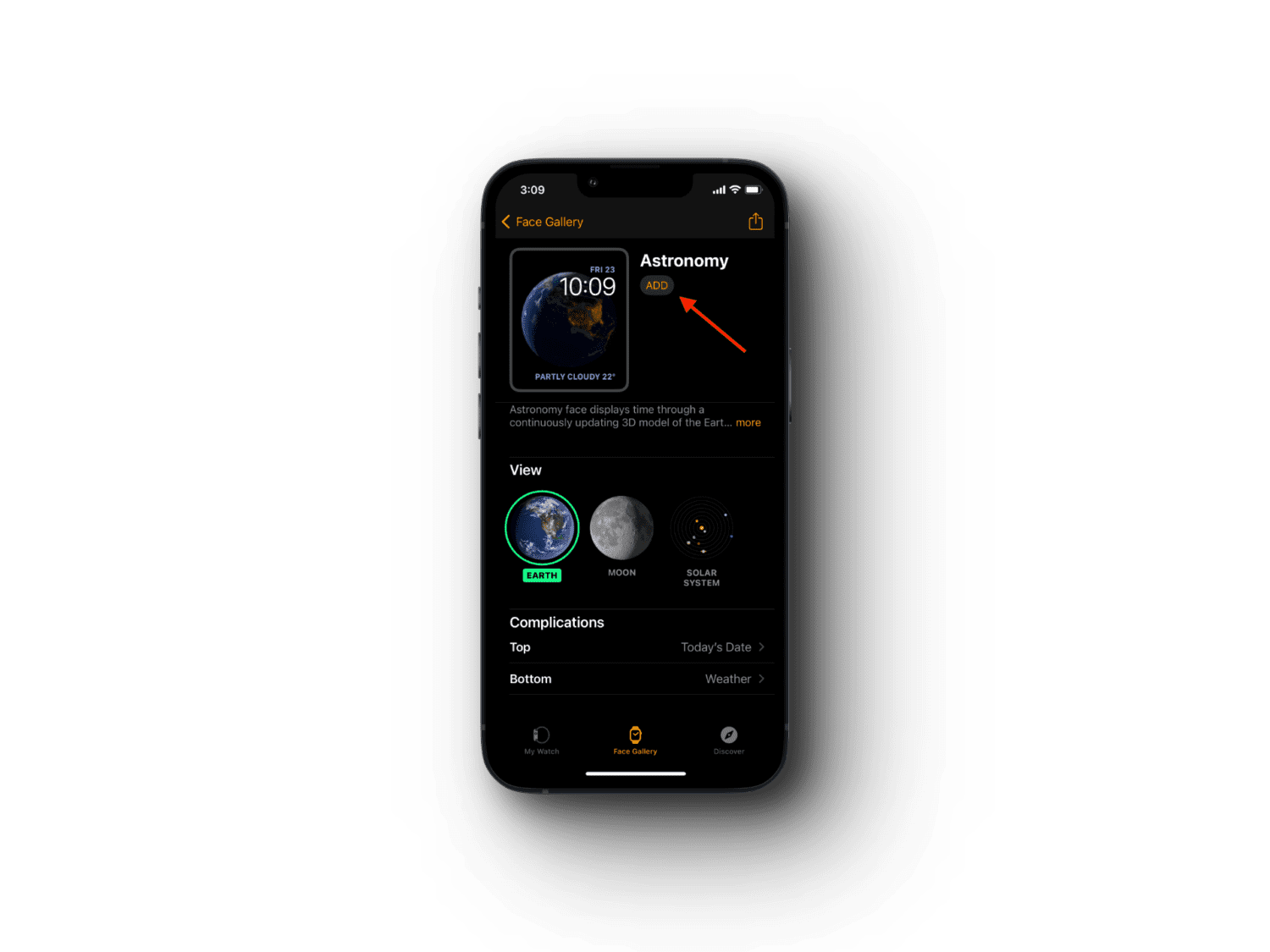
Från ”Mina urtavlor” kan du ställa in den som din nuvarande urtavla, och det är allt.
#2. Via din Apple Watch
Om du redan har installerat några urtavlor på din klocka kan du byta mellan dem genom att svepa åt vänster eller höger på skärmen.
För att lägga till en ny urtavla, följ dessa steg:
Steg 1: Gå in i anpassningsläget genom att trycka och hålla nere skärmen.
Steg 2: Svep åt vänster tills du kommer till slutet och ser knappen ”Ny”. Tryck på den.
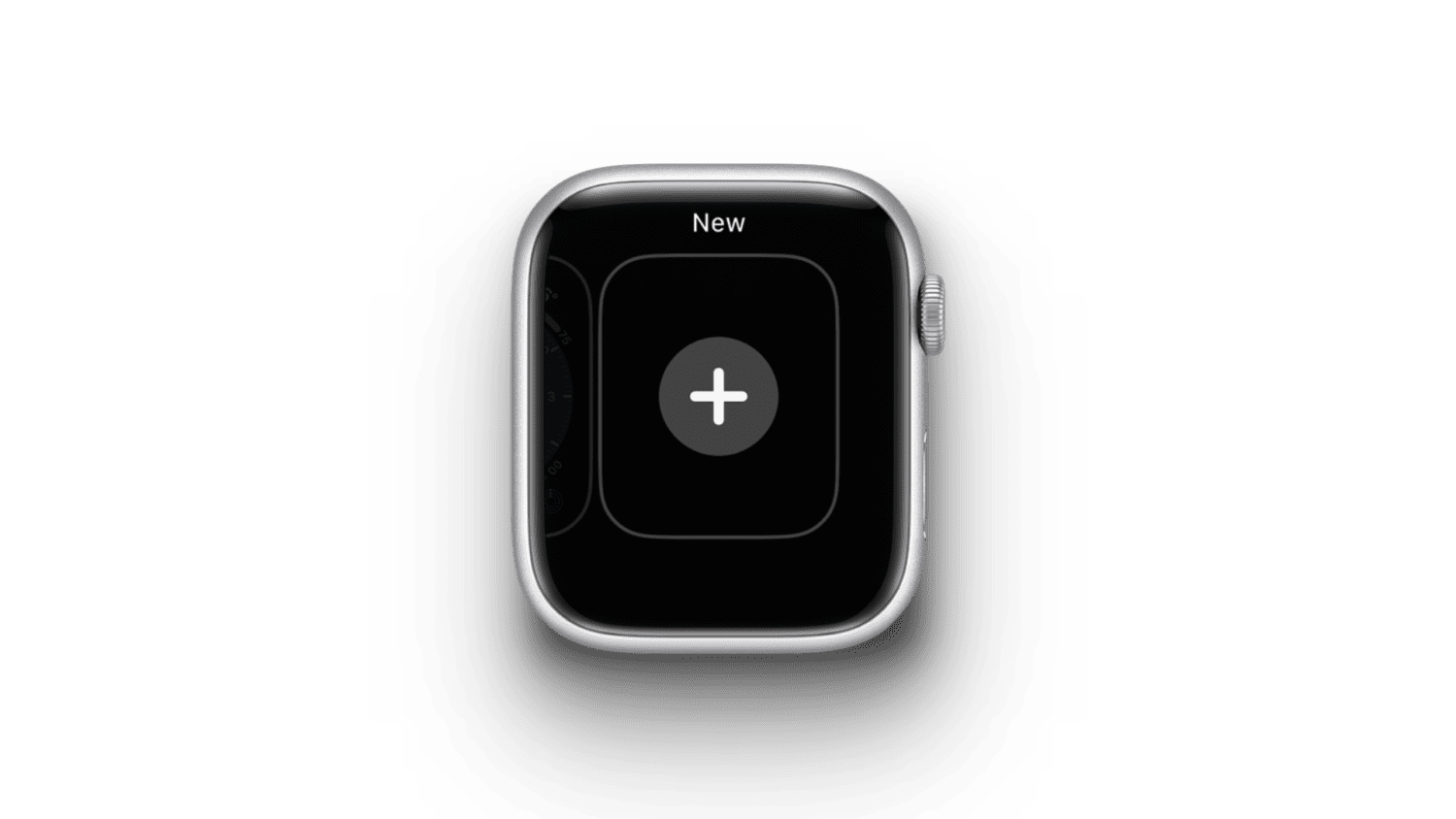
Steg 3: Svep upp/ner eller vrid den digitala kronan för att bläddra bland tillgängliga urtavlor. När du hittar en du gillar, tryck på ”Lägg till”, och det är allt.
Du kan sedan anpassa urtavlorna ytterligare efter dina önskemål. Under åren har jag testat många urtavlor och några av dem har blivit favoriter på grund av deras utseende och funktionalitet.
Undrar du vilken urtavla som kan vara bäst för dig? Här är några av de bästa alternativen att välja mellan.
Aktivitet
Om du är en träningsentusiast eller bara vill hålla koll på din fysiska form, är ”Aktivitet” den perfekta urtavlan för dig.

Denna urtavla kommer med olika komplikationer som ger dig information om din hälsa. Träningskomplikationen hjälper dig att förbereda dig för nästa pass, medan hjärtfrekvenskomplikationen ger dig en överblick över dina vitala värden. ”Lose It”-komplikationen hjälper dig att hålla koll på dina måltider och dagliga kaloriintag.
Eftersom dessa siffror visas direkt på urtavlan, är det enkelt att se hur du har presterat hälsovis och ta aktiva steg för att förbättra din livsstil. Du kan anpassa färg och tidsformat för att passa din stil.
Konstnär
Den här urtavlan är skapad av konstnären Geoff McFetridge och har en teckning av ett ansikte där tiden visas som ”ögon” som blinkar för varje minut som går.

Geoff har sagt att tanken bakom designen var att göra användarupplevelsen mer personlig. Du kan anpassa klockan genom att ändra det mänskliga ansiktet för att ge din bärbara en unik look, och samtidigt har du en kul samtalsstartare.
Astronomi
Jag tycker att ”Astronomi” är bäst för den som älskar realistiska bilder av jorden, månen, stjärnbilder eller solsystemet.

Den visar inte bara vackra himmelska bilder, utan ger dig även intressant information, som när det är fullmåne nästa gång. Du kan lägga till komplikationer i toppen och botten av urtavlan.
Rymdentusiaster kommer garanterat att uppskatta denna urtavla och de komplikationer som kan läggas till.
GMT
Om du har familj eller vänner som bor utomlands, kan du hålla koll på deras tidszon samtidigt som du har din egen med GMT-urtavlan.

Denna urtavla har två tidsangivelser. Den inre 12-timmars ratten visar din lokala tid, medan den yttre 24-timmars ratten låter dig hålla koll på en annan tidszon som du väljer.
Färgerna på rattarna kan anpassas, så att du tydligt kan skilja mellan tidszonerna. Det finns också plats för fyra komplikationer i hörnen.
Infograf
Den som älskar information och komplikationer kommer att älska ”Infograf”-urtavlan. Denna urtavla har plats för upp till 8 komplikationer, med 4 i hörnen för extra information.

Du kan visa väder och högsta och lägsta temperaturer samtidigt som du lägger till genvägar till dina favoritappar, som musik, hälsa, aktivitet och mer.
Du kan anpassa vilka appar som visas och välja de som du använder mest.
Lunar
Är du en ”selenofil” som jag? Om du svarade ja är detta den bästa urtavlan för din klocka. Den senaste ”Lunar”-urtavlan för Apple Watch har helt tagit mån- och rymdentusiasterna med storm.

Den ger information om månens olika faser och hur de relaterar till den kalender du väljer (hebreiska, kinesiska eller islamiska).
Du kan se hur månens faser ändras genom att vrida på den digitala kronan och gå igenom månadens dagar. Välj mellan analog och digital klocka samtidigt som du kan lägga till upp till fyra komplikationer.
Memoji
Med ”Memoji”-urtavlan kan du skapa och anpassa din egen söta digitala avatar och lägga till den på klockan för att ge den ett unikt utseende. Avataren är interaktiv och svarar på dina tryck genom att göra roliga uttryck.

Om du har Memoji-appen kan du skapa en rolig karaktär direkt från klockan eller använda din iPhone, Mac eller iPad för att göra det. Du kan också välja en avatar från de befintliga Memojis om något där tilltalar dig.
Meridian
”Meridian” är en minimalistisk men sofistikerad variant av ”Infograf”. På denna urtavla kan du ha upp till 4 komplikationer i ett diamantformat runt mitten, vilket ger klockan ett snyggt och djärvt utseende.

Färgen på urtavlan och detaljerna kan anpassas, vilket ger den enkla urtavlan en unik look. Här möts stil och funktion. Om du inte gillar animationer och grafik, föreslår jag ”Meridian” för din Apple Watch.
Metropolitan
Apple tar oss med på en resa längs ”memory lane” samtidigt som de håller sig i den moderna eran med sin ”Metropolitan”-urtavla, som subtilt hänvisar till den fantastiska historien.

I den här designen är klockans tolv siffror placerade radiellt runt urtavlan, till skillnad från traditionella klockor där alla siffror är vända åt samma håll.
Arrangemanget anspelar på romerska siffror. Om denna klassiska design tilltalar dig kan du anpassa färgen och samtidigt lägga till upp till 4 komplikationer.
Modul
”Modul” är en funktionell och modern urtavla för Apple Watch som du kan använda om du gillar siffror och data.
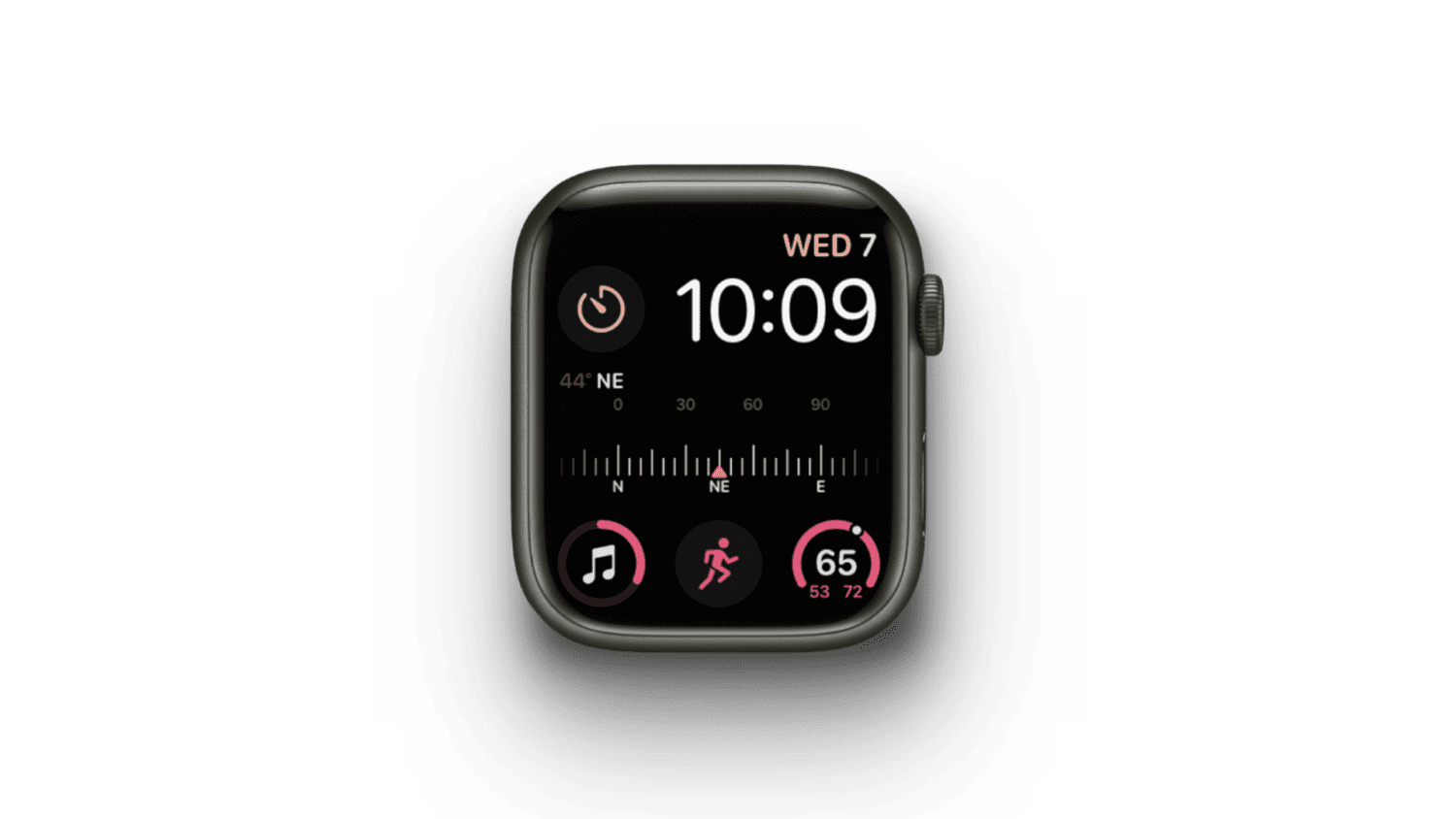
Framsidan ger din klocka ett futuristiskt utseende tack vare all information du kan lägga till, tillsammans med den digitala tiden uppe i högra hörnet.
Den senaste uppdateringen låter dig ge urtavlan en lyster med vackra färgtoner. Du kan lägga till många olika komplikationer och göra din klocka både funktionell och snygg.
Foton
”Foton” är en av de enklaste varianterna av Apple Watch Faces. Om du nyligen har tagit ett vackert foto av bergen som du vill visa upp, kan du lägga till det på urtavlan.

Gå bara till ”Urtavlegalleriet” och tryck på bilden du vill lägga till, och voila! Du kan använda vilket foto som helst och anpassa dess utseende.
Om du vill ha en fri vy av fotot kan du ta bort komplikationerna och ge mer plats åt tiden.
Timelapse
Som namnet antyder visar ”Timelapse”-urtavlan ett tidsförlopp av det landskap du väljer. Oavsett om det är en solnedgång, en soluppgång eller en intressant stadsbild, kommer klockan gradvis att visa hur en vacker plats utvecklas.

Animationen spelas i en 24-timmars loop, och du kan anpassa videon för att göra den mer personlig. Det här är en annan riktigt cool och anpassningsbar urtavla som du bör överväga att lägga till.
Toy Story
Är du ett fan av Toy Story och vill smycka din Apple Watch med avatarerna av Buzz, Woody eller Jessie? Då kommer du att gilla ”Toy Story”-urtavlan som Apple har skapat för att utöka sin koppling till Disney.

Tidigare kunde du bara välja mellan Musse Pigg och Mimmi Pigg, men nu får vi allt fler alternativ.
Det bästa är att du kan anpassa karaktärernas poser och även höra deras repliker. Du kan få karaktärerna att prata genom att trycka på dem. Du kan välja mellan de vanligaste karaktärerna Woody, Buzz och Jessie. Du hittar även Bullseye, Hamm, Rex och fler under alternativet ”Leksakslåda”.
Porträtt
Porträtturtavlan på Apple Watch är mycket anpassningsbar och gör att dina bilder blir mer dynamiska. Ta dina foton i porträttläge och framhäv ansiktet och gör bakgrunden suddig så att objektet på bilden sticker ut.

Du kan sedan anpassa porträttet genom att lägga till moderna, klassiska eller rundade mönster samtidigt som du lägger till komplikationer i toppen och botten. Med den nya uppdateringen kan du lägga till bilder på dina husdjur och ge dina lurviga vänner ett dynamiskt utseende.
Typografi
Om du älskar typografi kommer du att föredra ”Typografi”-urtavlan. Den ger din klocka ett abstrakt och sofistikerat utseende.

Klockslagen visas med ett annorlunda teckensnitt och den analoga urtavlan är placerad i mitten. Du kan anpassa teckensnitt och stil efter egen smak.
För ett ”klassigt” utseende kan du byta till siffror i stället för att hålla dig till de vanliga bokstäverna. Du kan också ändra färgerna så att de passar ditt humör.
Avslutande tankar
Där har du de bästa urtavlorna för Apple Watch för att ge den bärbara enheten en personlig touch och göra den mer tilltalande.
En av de många saker du kommer att älska med dessa urtavlor är deras många anpassningsmöjligheter. Från stil och färg till teckensnitt och mycket mer, du kan skapa en urtavla som speglar din personlighet eller visar något du brinner för.
Det här är din chans att låta kreativiteten flöda och skapa en unik urtavla för din Apple Watch!
Och om du använder en Android-enhet, kan det vara värt att kolla in de här apparna för Wear OS-urtavlor.